Samsung Weather App non funziona o problema di aggiornamento
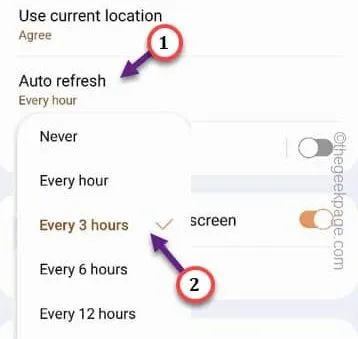
Correzione 1: consente l’utilizzo dei dati in background dell’API meteo
Passaggio 1: scorrere una volta verso l’alto e aprire le ” Impostazioni ” sul telefono.
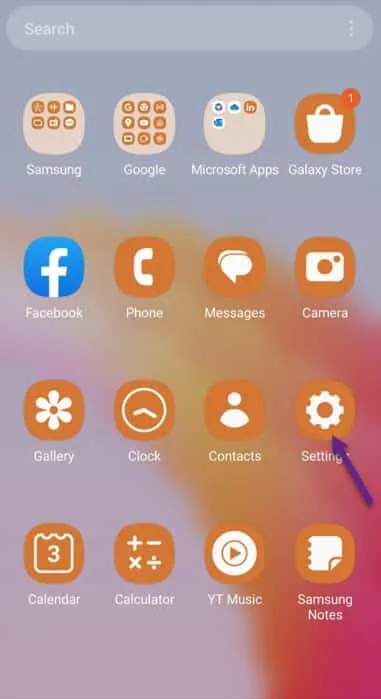
Passaggio 2: vai su ” App “.
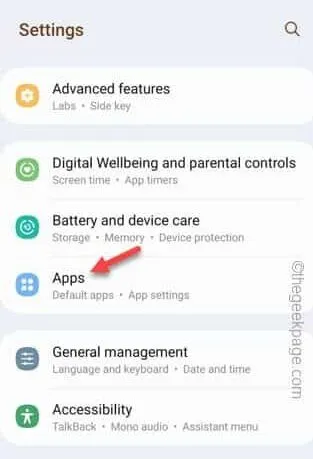
Passaggio 3: non vedrai le app di sistema nell’elenco delle altre app. Quindi, tocca la piccola icona lì.
Passaggio 4: si aprirà un interruttore di contesto. Quindi, attiva ” Mostra app di sistema ” in modalità On .
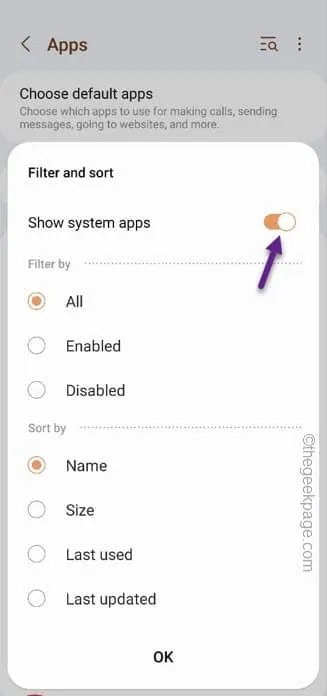
Passaggio 5: scorri verso il basso e cerca ” com.samsung.android.weather ” per aprire il componente dell’app.
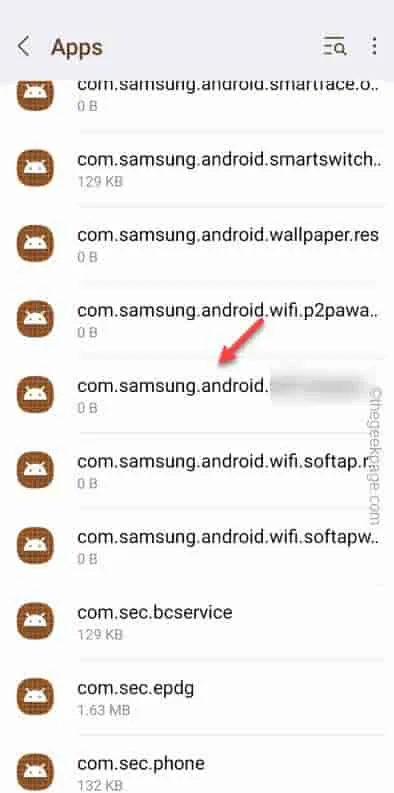
Passaggio 6: nella pagina successiva, apri ” Dati mobili ” per accedere alle autorizzazioni dei dati.
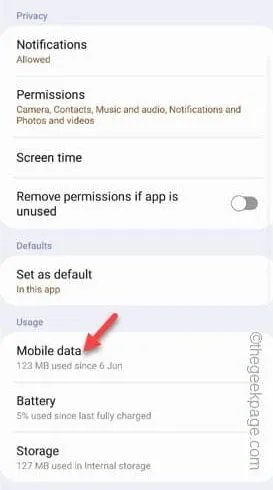
Passaggio 7: assicurati di attivare queste due impostazioni in modalità On :
Allow background data usage
Allow app while data saver on
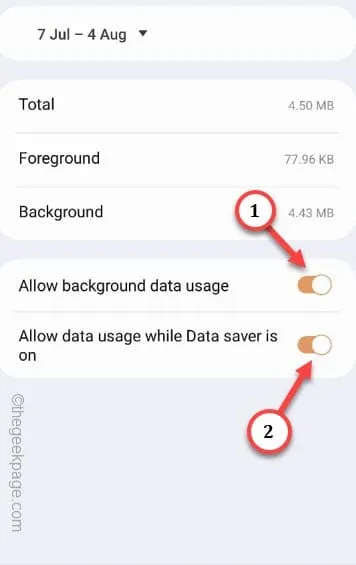
Esci dalla finestra Impostazioni dopo questo.
Ora devi fare la stessa cosa anche con l’app Meteo .
Quindi, torna alla pagina delle app .
Passaggio 8: scorri fino in fondo per trovare il ” Meteo ” se tutte le app sono disposte dalla A alla Z. Apri quell’app.
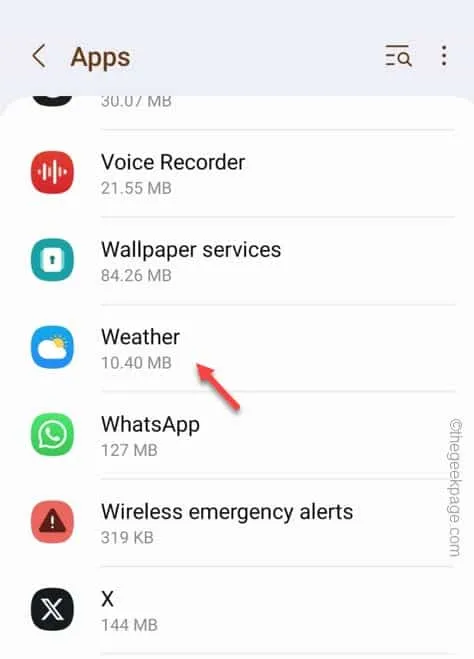
Passaggio 9: scorri verso il basso per trovare le impostazioni ” Dati mobili ” nell’app Meteo.
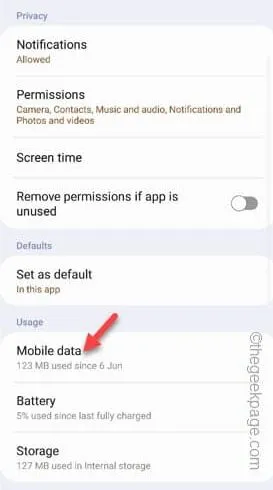
Passaggio 10: scegliere di impostare entrambe queste opzioni sulla modalità “On” –
Allow app while data saver on
Allow background data usage
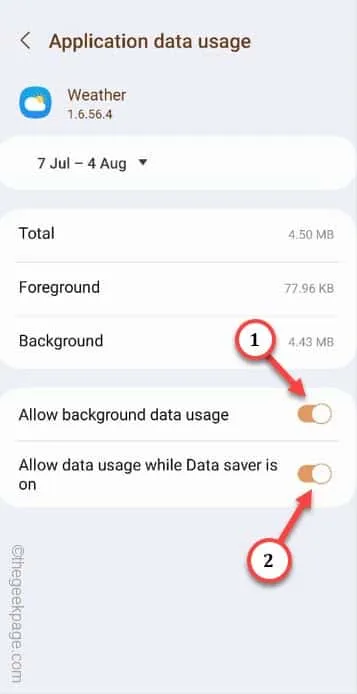
Correzione 2: imposta l’aggiornamento automatico nelle impostazioni Meteo
Passaggio 1: tieni premuto il widget Meteo sul telefono per alcuni secondi.
Passaggio 2: quindi toccare l’icona ” ⓘ ” una volta.
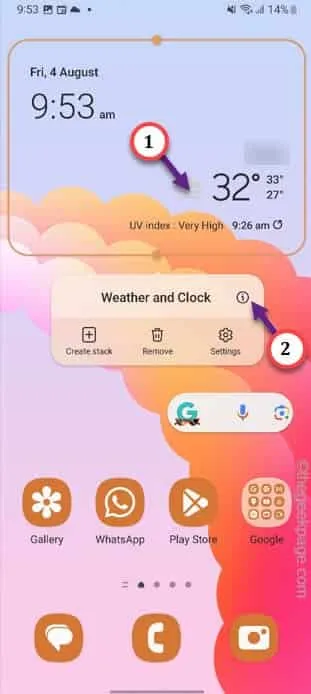
Passaggio 3: quando si aprono le proprietà Meteo, apri le ” Impostazioni meteo “.
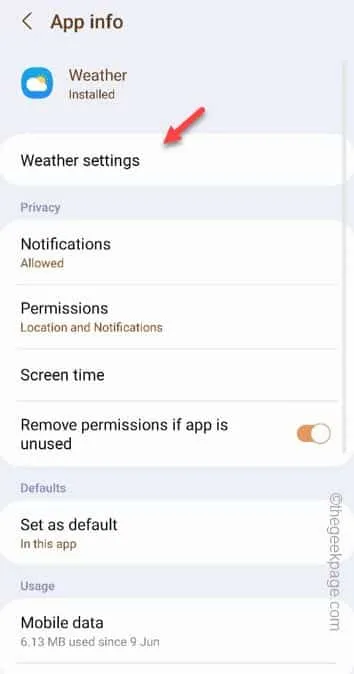
Passaggio 4: toccare ” Aggiornamento automatico ” per modificare le impostazioni.
Passaggio 5: verrà visualizzato un elenco a discesa dei timer. Quindi, scegli ” 3 ore ” dall’elenco.
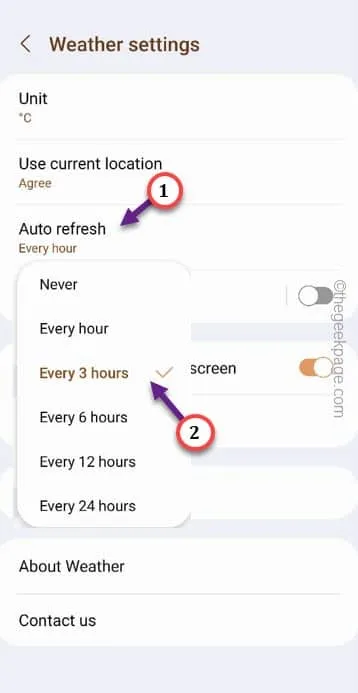
Passaggio 6: se si desidera ricevere aggiornamenti meteo durante il viaggio, attivare la modalità ” Aggiornamento automatico in movimento “.
Passaggio 7: tocca ” Consenti “.
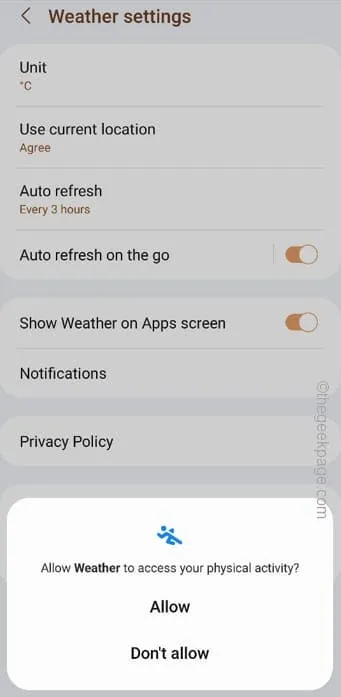
Correzione 3: consenti le impostazioni delle notifiche nell’app Meteo
Passaggio 1: proprio come prima, inserisci e tieni premuto il widget Meteo sulla schermata principale.
Passaggio 2: utilizzare il pulsante ” i “.
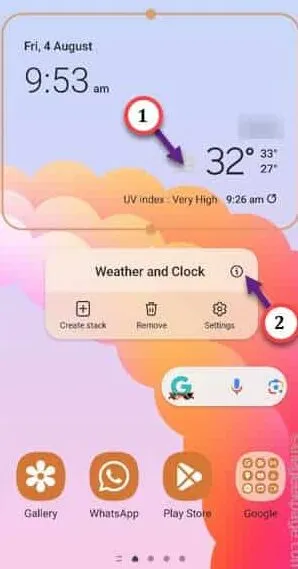
Passaggio 3: una volta raggiunta la pagina Meteo, apri le impostazioni ” Notifiche “.
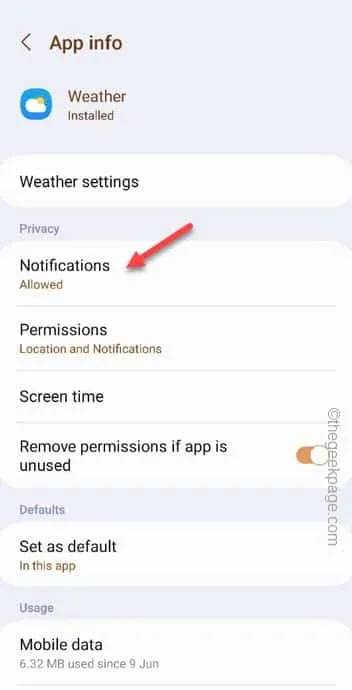
Passaggio 4: assicurarsi che l’impostazione ” Consenti notifiche ” sia attivata.
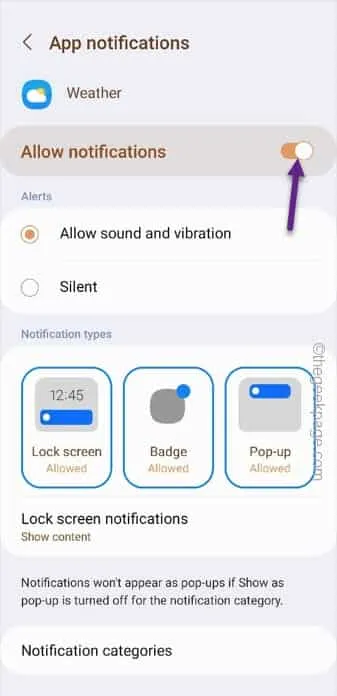
Correzione 4: verifica l’autorizzazione alla posizione in Impostazioni
Passaggio 1: scorri verso l’alto una volta e apri l’ app ” Meteo “.
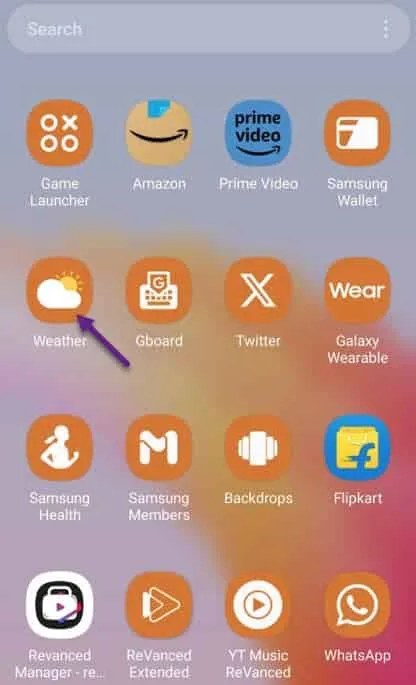
Passaggio 2: nell’app Meteo, tocca ≡ nell’angolo in alto a sinistra.
Passaggio 3: ora vedrai il “⚙️”. Toccalo per aprire le Impostazioni .
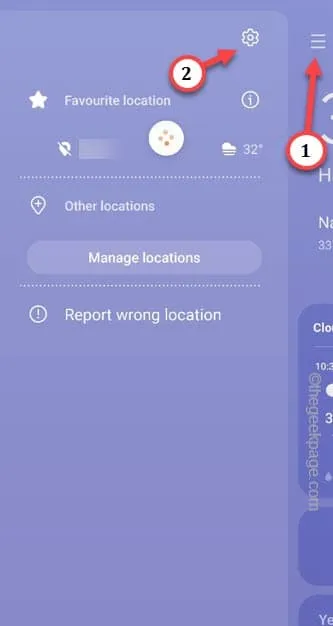
Passaggio 4: ti porterà direttamente nella pagina di consenso Usa posizione corrente. Assicurati solo che sia acceso ” On “.
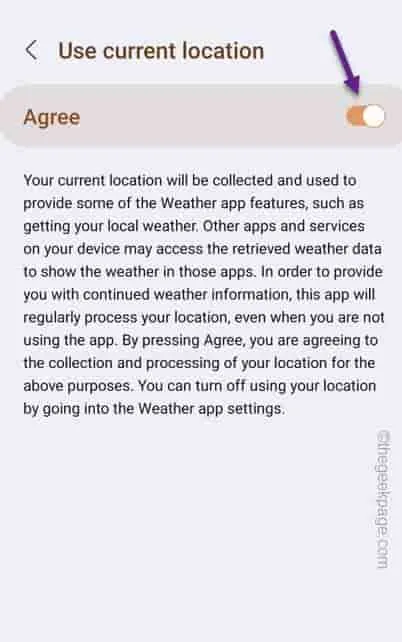
Correzione 5: svuota la cache dell’app Meteo
Passaggio 1: tieni premuto rapidamente il widget Meteo e tocca ” ⓘ ” per aprire le impostazioni Meteo.
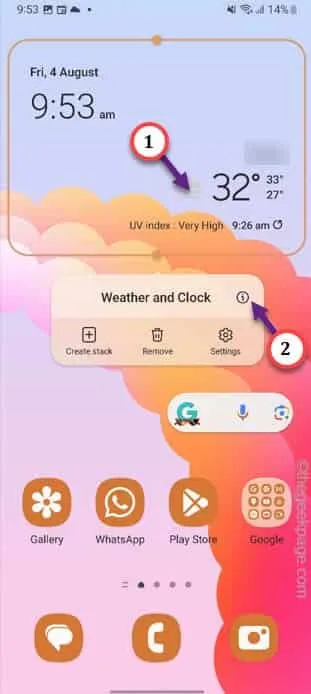
Passaggio 2: scorrere verso il basso fino a individuare le impostazioni ” Archiviazione “. Apri quello.
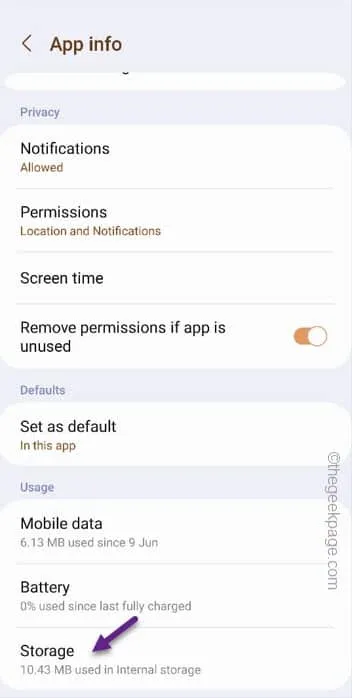
Passaggio 3: nella pagina Weather Storage, utilizzare il programma ” Clear cache” per cancellare la cache dell’app Weather.
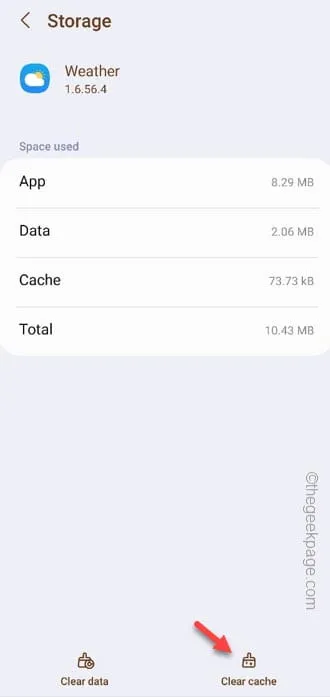
Correzione 6: eliminare il widget Meteo e aggiungerlo nuovamente
Passaggio 1: tieni semplicemente premuto il widget Meteo sulla schermata iniziale.
Passaggio 2: questa volta, tocca l’icona ” Rimuovi🗑️ ” per rimuovere il widget.
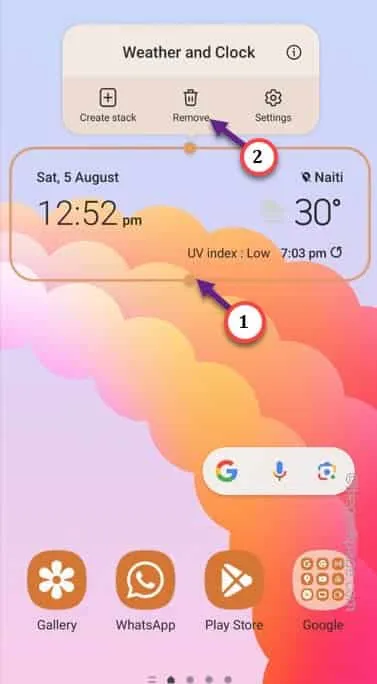
Passaggio 3: ora devi aggiungere il widget. Quindi, tocca la schermata Home per alcuni secondi.
Passaggio 4: tocca ” Widget ” per aggiungerne uno nuovo.
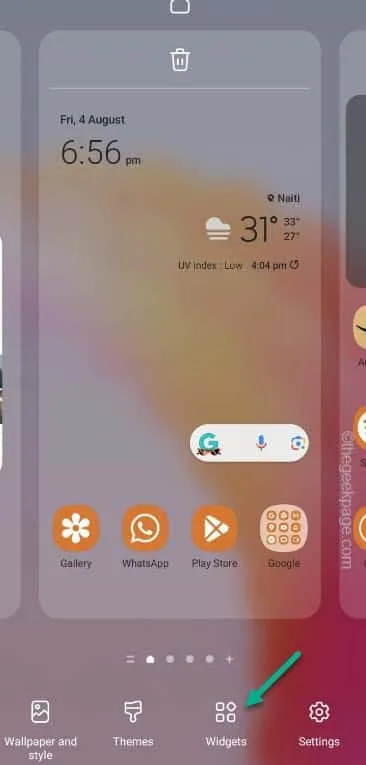
Passaggio 5 : scorri verso il basso per trovare il ” Meteo “. Espandilo.
Passaggio 6: seleziona il tuo tipo preferito di widget Meteo e posizionalo sulla schermata principale.
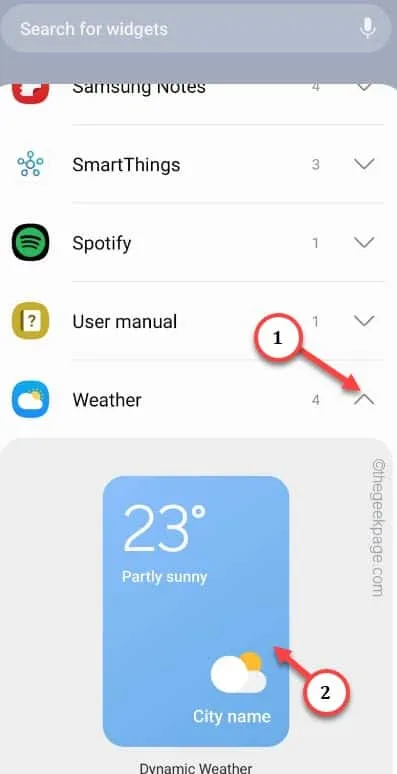
Passaggio 7: scorri verso il basso due volte per visualizzare l’elenco completo degli elementi nell’ombra delle notifiche.
Passaggio 8: assicurarsi che la ” Posizione ” sia abilitata.
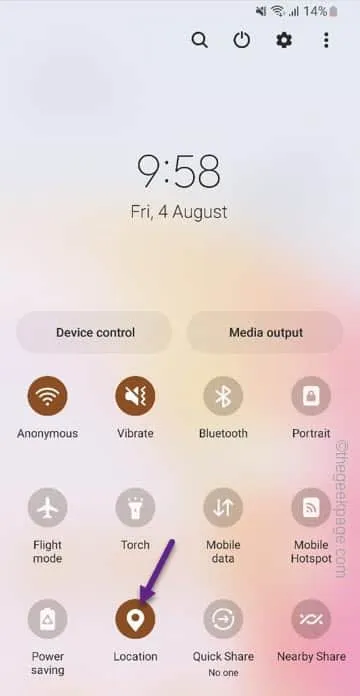
Correzione 7: aggiorna l’app Meteo
Passaggio 1: tieni premuto il widget dell’app Meteo finché non viene visualizzata la finestra del contesto mobile.
Passaggio 2: successivamente, tocca ” ⓘ ” per aprire le impostazioni meteo.
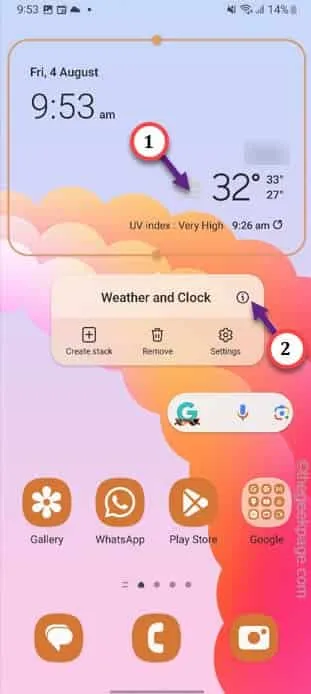
Passaggio 3: apri le ” Impostazioni meteo ” per accedervi.
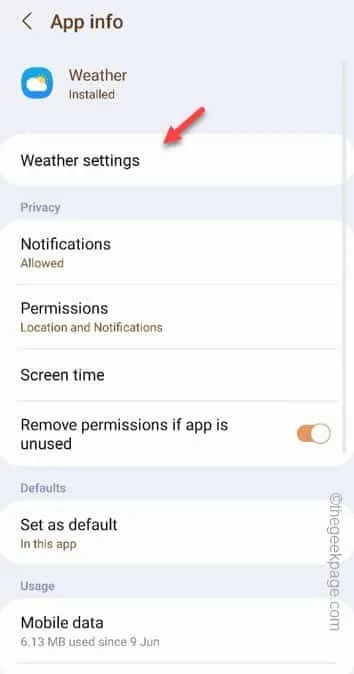
Passaggio 4: lì troverai un’opzione chiamata ” Informazioni sul tempo ” per aprire le impostazioni del tempo.
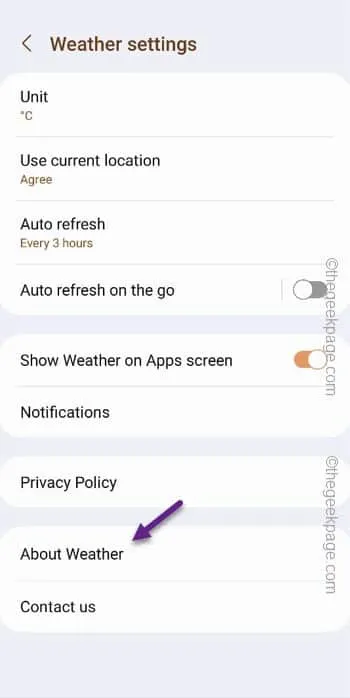
Passaggio 5: se è disponibile un aggiornamento, l’app Meteo lo installerà automaticamente sul telefono.
Passaggio 6 – Altrimenti, ti mostrerà questo –
The latest version is already installed.
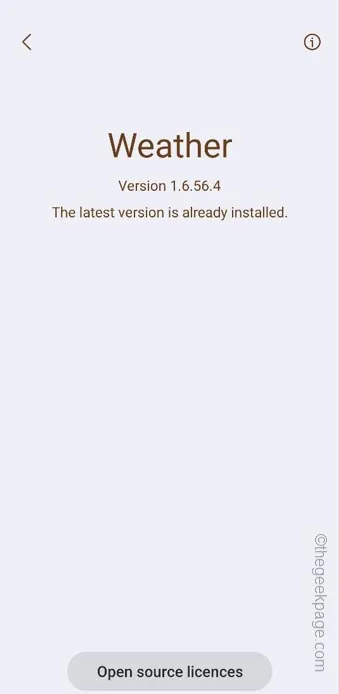
Esci dall’app Meteo .
Correzione 8: disattiva il Risparmio dati
Passaggio 1: è abbastanza semplice disattivare il Risparmio dati sul tuo telefono Samsung. Basta scorrere verso il basso una volta.
Passaggio 2: quindi scorrere verso sinistra o destra per trovare l’ opzione della modalità ” Risparmio dati ultra “.
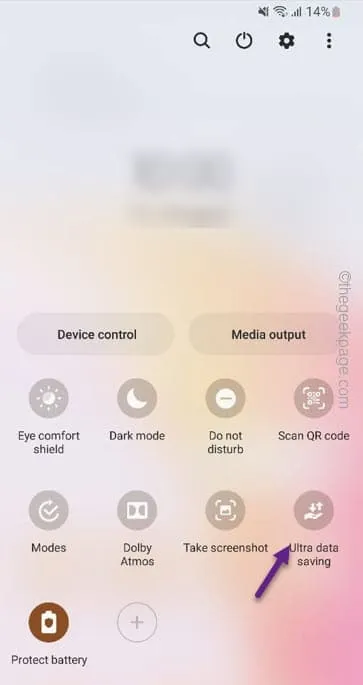
Fix 9 – Ripristina tutte le impostazioni di rete
Passaggio 1: aprire l’ utilità Impostazioni sul dispositivo.
Passaggio 2: vai avanti e apri la ” Gestione generale ” per aprire quella configurazione.
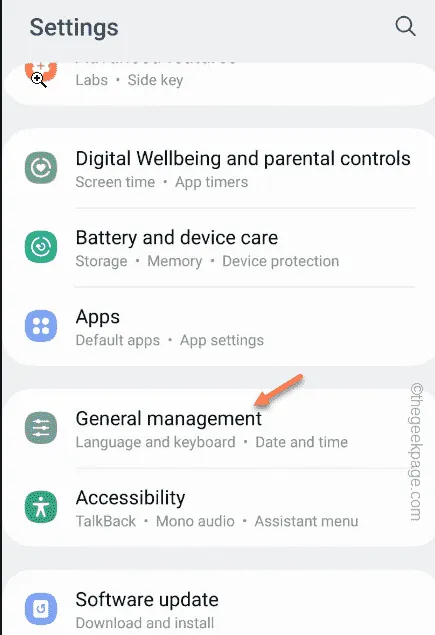
Passaggio 3: successivamente, apri ” Ripristina “.
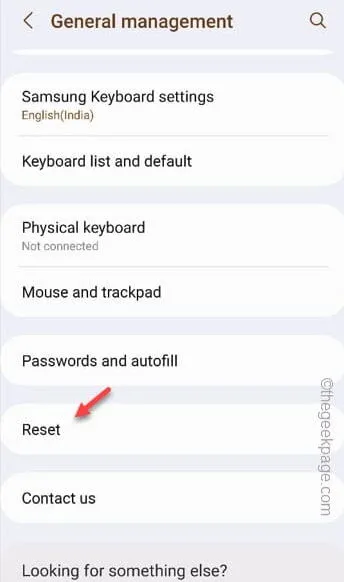
Passaggio 4: nella pagina principale di ripristino, toccare ” Ripristina impostazioni di rete ” per aprirlo.
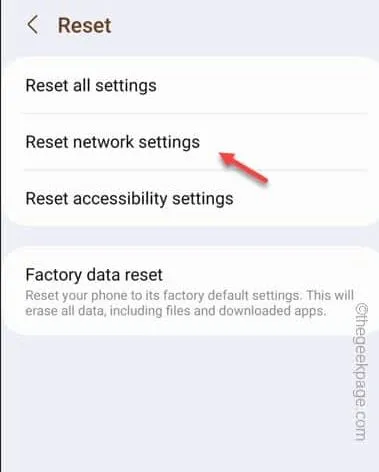



Lascia un commento